Jei jūsų „Outlook“ atrodo kaip toliau esančiame paveikslėlyje, naudojate supaprastintą „Outlook“ versiją. Tai reiškia, kad naudojate seną naršyklę, kuri nesuderinama su nauja Outlook.com ir Internetinė „Outlook“ arba Outlook Web App. Norėdami naudotis geriausiomis funkcijomis, atnaujinkite naršyklę į naujausią versiją.
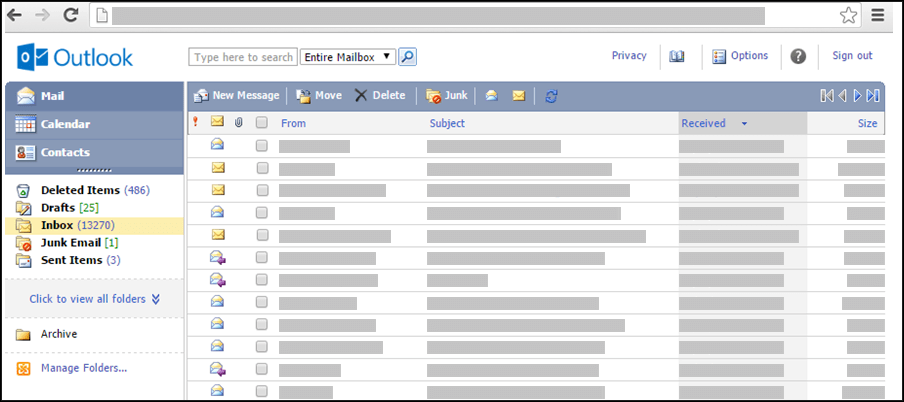
Norėdami gauti informacijos apie tai, kurios naršyklės palaiko naują „Outlook.com“ ir „Internetinė „Outlook““, žr. Naršyklės, veikiančios su „Office Online“.
Informacijos apie tai, kokios naršyklės palaiko Outlook Web App, ieškokite„Outlook Web App“ palaikomos naršyklės.
Galite naudoti lengvą "„Outlook“ " versiją, kad suplanuotų susitikimus ar susitikimus, tačiau joje yra mažiau funkcijų nei standartinėje versijoje. Išsamius funkcijų sąrašus žr. Standartinės ir lengvos "Outlook.
Pavyzdžiui, naudodami supaprastintą versiją negalite atlikti šių užduočių:
-
Peržiūrėti arba spausdinti savo kalendorių pagal savaitę ar mėnesį.
-
Nustatyti susitikimų ir paskyrų priminimų.
-
Bendrinti kalendorių su kitais arba atidaryti kalendoriaus, kurį kitas asmuo bendrina su jumis.
-
Keisti kalendoriaus spalvos arba maketo.
Kaip peržiūrėti savo grafiką?
Kalendoriuje rodomos esamos dienos paskyros ir susitikimai.
-
Naršymo srityje spustelėkite Kalendorius.
-
Jei norite peržiūrėti kitą dieną, pasirinkite datą mėnesio rodinyje, esančiame šalia tvarkaraščio.
-
Norėdami peržiūrėti išsamią elemento informaciją arba jį keisti, spustelėkite tą elementą.Jei redaguojate pasikartojantį elementą, pvz., savaitinį susitikimą, būsite paraginti pakeisti vieną arba visus susitikimo pasikartojimus.
Kaip dirbti su paskyromis?
Kitaip nei susitikimai, kuriuose dalyvauja kiti žmonės, paskyros – tai įsipareigojimai, kuriuos turite vykdyti tik jūs, pvz., apsilankyti pas gydytoją, pasiimti vaiką po mokyklos arba skirti laiko darbui prie projekto. Kurdami paskyrą savo kalendoriuje, galite pasirinkti, kaip šis laikotarpis atrodys (pvz., užsiėmęs arba išvykęs), kai kiti peržiūrės jūsų tvarkaraštį.
-
Įrankių juostoje Kalendorius spustelėkite Nauja paskyra.
-
Lauke Tema įveskite trumpą paskyros aprašą.
-
Lauke Vieta įveskite vykimo vietą, kurioje bus surengta paskyra.
-
Sąrašuose Pradžios laikas ir Pabaigos laikas pasirinkite atitinkamą datą ir laiką.
-
Sąraše Laiko rodymas pasirinkite aprašą, kuris bus rodomas jūsų tvarkaraštyje, kol truks paskyra. Peržiūrėdami tvarkaraštį kiti matys jūsų pasirinkimą (Užsiėmęs, Neapsisprendęs, Laisvas arba Išvykęs (-usi)).
-
Pagrindiniame laiško tekste įveskite papildomą informaciją, pvz., reikmenų, kuriuos turite atsinešti, sąrašą. Taip pat galite spustelėti sąvaržėlės piktogramą ir į paskyrą įtraukti priedą.
-
Spustelėkite Įrašyti ir uždaryti.Galite spustelėti Atšaukti, kad uždarytumėte paskyrą neįrašę jos ir grįžtumėte į kalendoriaus rodinį.
-
Spustelėkite norimo peržiūrėti ar modifikuoti įrašo datą. Jei pageidaujamas kalendorius nėra numatytasis, pasirinkite jį dalyjeMano kalendoriai, esančioje naršymo srityje. Jei ieškomos datos šiame mėnesyje nėra, naudokite prie mėnesio pavadinimo esančias rodykles Praėjęs mėnuo ir Kitas mėnuo, kad patektumėte į pageidaujamą mėnesį.
-
Spustelėkite norimo atidaryti įrašo temą. Kai atidarote pasikartojantį elementą, „Outlook“ tik šiuo metu pasirinktą datą, o ne seką. Norėdami pakeisti pasikartojančią seką spustelėkite Redaguoti seką įrankių juostoje arba apačioje įrankių juostos esantį sekos redagavimo saitą.
-
Atlikite norimus pakeitimus.
-
Spustelėkite Įrašyti ir uždaryti.
-
Raskite ir atidarykite norimą naikinti įrašą.
-
Spustelėkite Naikinti.
-
Jei naikinate susitikimo užklausą, būsite paraginti nusiųsti dalyviams pastabą apie atšaukimą.
-
Jei naikinate pasikartojantį elementą, jums bus suteikta parinktis panaikinti tik dabartinį pasikartojimą, panaikinti visus pasikartojimus iš pateiktos datos į priekį arba panaikinti visus pasikartojimus neatsižvelgiant į datą.
Kaip dirbti su susitikimais?
Susitikimas yra paskyra, kurią bendrinate su kitais asmenimis. Kai pateikiate susitikimo užklausą, turite nustatyti ne tik laiko ir temos parametrus, bet ir įtraukti kviečiamų dalyvių sąrašą. Be to, galite įtraukti išteklių, pvz., posėdžių kambarį ar projektorių. Jei gavėjai rodomi organizacijos adresų knygelėje, galite matyti jų užimtumo laiką. Dauguma gavėjų gali atsakyti į susitikimo užklausą priimdami, negalutinai priimdami arba atmesdami jūsų kvietimą. Susitikimų užklausas, kaip ir paskyras, galima skirti vienam susitikimui arba planuoti pasikartojantiems susitikimams.
-
Kalendoriaus Įrankių juostoje spustelėkite Nauja susitikimo užklausa.
-
Laukuose Įir Pasirinktinis įveskite žmonių, kuriems norite gauti susitikimo užklausą, vardus. Jei reikia papildomų parinkčių, įrankių juostoje spustelėkite žymės pavadinimų piktogramą. Daugiau informacijos apie dalyvių įtraukimą į susitikimo užklausą žr. "Kaip adresuoti susitikimo užklausą?" in Adresų knygelės naudojimas šviesioje "Outlook"versijoje.
-
Jei norite nurodyti posėdžių kambarį ar įrangą, kurią naudosite susitikime, įveskite išteklius ar posėdžių kambarį lauke Ištekliai.
-
Jei norite patikrinti galimų dalyvių ir išteklių prieinamumą, spustelėkite Planavimo asistentas. Bus rodomas galimo susitikimo laiko ir dalyvių, galinčių tuo metu dalyvauti, sąrašas. Spustelėkite norimą laiką.Galimi laikai koreguojami atsižvelgiant į kiekvieno dalyvio darbo valandas. Jei vienas ar keli dalyviai yra nuotolinėje laiko juostoje, galbūt negalėsite matyti, kada jie galėtų dalyvauti susitikime.
-
Pagal numatytuosius nustatymus žymės langelis Prašyti atsakymo į šį kvietimą būna pažymėtas. Jei nenorite, kad susitikimo užklausos gavėjai atsiųstų savo atsakymus, išvalykite šį žymės langelį.
-
Lauke Tema įveskite susitikimo temą.
-
Lauke Vieta įveskite susitikimo vietą. Jei pažymėjote parinktį Ištekliai, tekstas bus automatiškai įvestas vietos lauke.
-
Sąrašuose Pradžios laikas ir Pabaigos laikas pasirinkite atitinkamą datą ir laiką.
-
Sąraše Laiko rodymas pasirinkite aprašą, kuris bus rodomas jūsų tvarkaraštyje susitikimo metu. Peržiūrėdami jūsų ir visų dalyvių tvarkaraščius kiti asmenys matys jūsų pasirinkimą (Užsiėmęs, Neapsisprendęs, Laisvas arba Išvykęs (-usi)).
-
Pranešimo teksto lauke įveskite pranešimą, kuris bus siunčiamas kartu su susitikimo užklausa. Taip pat galite spustelėti sąvaržėlės piktogramą ir į susitikimo užklausą įtraukti priedą.
-
Spustelėkite Siųsti.
Norėdami modifikuoti susitikimą:
-
Kalendoriuje raskite ir atidarykite pirminę susitikimo užklausą.
-
Ką reikia, pakeiskite.
-
Jei neatitiko vieno ar daugiau dalyvių tvarkaraščiai, norėdami matyti galimą laiką ir prieinamumą spustelėkite Planavimo asistentas. Taip galėsite rasti patogesnį laiką.
-
Jei atnaujinimą norite siųsti visiems dalyviams, spustelėkite Siųsti atnaujinimą.
Norėdami atšaukti susitikimą:
-
Raskite ir atidarykite susitikimą, kurį norite atšaukti.
-
Jei norite įtraukti pranešimą, pvz., susitikimo atšaukimo priežastį, susitikimo formos lauke įveskite savo pranešimą.
-
Spustelėkite Naikinti.
-
Būsite paraginti nusiųsti atšaukimo pranešimą dalyviams.
-
Jei atšaukiate pasikartojantį susitikimą, galite pasirinkti naikinti tik dabartinį įrašą, naikinti visus pasikartojančius įrašus nuo tam tikros datos arba naikinti visus pasikartojančius įrašus nepaisant datos. Pažymėję norimą parinktį, spustelėkite Siųsti atšaukimą, kad atliktumėte keitimą ir praneštumėte dalyviams.
Kiti vartotojai gali pakviesti jus į susitikimus naudodami kalendoriaus „Outlook“. Susitikimo užklausos jūsų aplanke Gauta atsiranda kaip laiškai.
-
Jei norite atidaryti susitikimo užklausą, spustelėkite aplanke Gauta esančią užklausą.
-
Norėdami į kalendorių įtraukti susitikimą ir pranešti organizatoriui, kad norite dalyvauti, spustelėkite Priimti. Norėdami į kalendorių įtraukti susitikimą ir pranešti organizatoriui, kad galbūt dalyvausite, spustelėkite Neapsisprendęs. Spustelėkite Atmesti, jei norite pranešti susitikimo organizatoriui, kad nedalyvausite.
-
Prieš priimdami susitikimo užklausą galite patikrinti tvarkaraštį, įrankių juostoje spustelėdami Kalendorius.
-
Jei pasirinksite Redaguoti atsakymą prieš išsiunčiant, spustelėjus Priimti, Neapsisprendęs arba Atmesti bus atidarytas susitikimo užklausos siuntėjui adresuoto laiško langas . Jei į atsakymą į susitikimo užklausą norite įtraukti kitus dalyvius, įveskite juos laukuose Kam ir Kopija.
-
Jei norite su atsakymu siųsti pranešimą, teksto lauke įveskite pranešimą. Pavyzdžiui, galite paaiškinti, kodėl negalėsite dalyvauti susitikime.
-
Baigę spustelėkite Siųsti.
-
Atidarykite susitikimo užklausą.
-
Įrankių juostoje spustelėkite Peradresuoti.
-
Lauke Kam įveskite asmens, kuriam norite peradresuoti užklausą, el. pašto adresą.
-
Pirminio laiško tekstas nukopijuojamas į pagrindinį laiško tekstą. Norimą tekstą įveskite virš siuntėjo pradinio laiško arba jame.
-
Spustelėkite Siųsti.
Kaip dirbti su pasikartojančiais elementais?
Dauguma susitikimų, paskyrų ir įvykių vyksta reguliariai tam tikru laikotarpiu. Užuot kūrę naujus kiekvieno įrašo kalendoriaus elementus, galite nustatyti elementą kaip pasikartojantį.
-
Sukurkite naują paskyrą ar susitikimo užklausą arba atidarykite elementą, kuris jau yra jūsų tvarkaraštyje.
-
Įrankių juostoje spustelėkite Kartoti.
-
Dalyje Paskyros laikas naudodami sąrašus Pradžia ir Trukmė pažymėkite pasikartojančio elemento pradžios ir pabaigos laikus. Datą nustatykite nurodydami dieną, nuo kada reikia pradėti taikyti šį pasikartojimo modelį.
-
Jei norite nurodyti, kaip dažnai pasikartos paskyra ar susitikimas, spustelėkite Kasdien, Kas savaitę, Kas mėnesį arba Kasmet. Pagal numatytuosius nustatymus paskyros kartojasi kas savaitę.
-
Dalyje Pasikartojimo modelis nustatykite papildomas parinktis. Pasikartojimo modelio parinktys skiriasi pagal tai, ar pažymėjote Kasdien, Kas savaitę, Kas mėnesį, ar Kasmet.
-
Dalyje Pasikartojimo diapazonas pažymėkite, kada reikia pradėti ir kada baigti taikyti pasikartojimo modelį. Nustatydami pasikartojimo diapazoną, galite nenurodyti pabaigos datos, galite nustatyti, kad būtų baigta po konkretaus įvykių skaičiaus arba iki konkrečios datos.
-
Jei norite įrašyti pakeitimus, spustelėkite įrašyti.
-
Savo kalendoriuje atidarykite paskyrą arba susitikimą, kurį norite keisti. Pasirinkite Redaguoti seką.
-
Paskyros arba susitikimo įrankių juostoje spustelėkite Kartoti.
-
Dialogo lange Pasikartojimas atlikite norimus pasikartojimo modelio keitimus.
-
Norėdami įrašyti pakeitimus, spustelėkite Įrašyti.
Galite naikinti susitikimų užklausų ar paskyrų pasikartojimus.
-
Kalendoriuje spustelėdami atidarykite paskyrą ar susitikimą, kurį norite panaikinti.
-
Spustelėkite Naikinti.
-
Galite panaikinti vieną pasikartojimą, visus pasikartojimus nuo konkrečios datos arba visus pasikartojimus nepriklausomai nuo datos.
-
Pasirinkite norimą parinktį, tada spustelėkite įrašyti ir uždarytisusitikimą arba siųsti atšaukimą dėl susitikimo.
Ką daryti, jei noriu sužinoti daugiau?
Norėdami sužinoti daugiau apie " „Outlook“ " versiją, pvz., kaip grįžti prie įprastos versijos arba kokios funkcijos ir apribojimai, žr. Sužinokite daugiau apie lengvą "Outlook" versiją.










